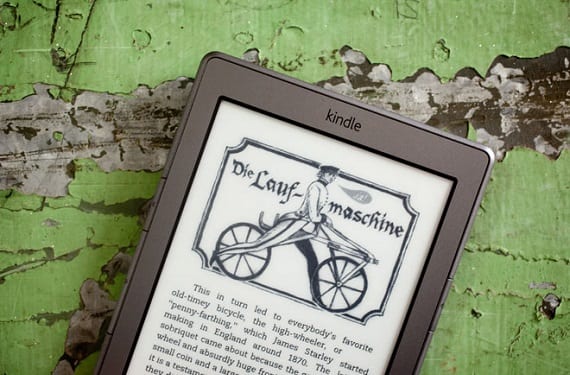
Posljednjih dana mnogi prijatelji, obitelj, pa čak i nepoznati ljudi koji se sa mnom povezuju putem društvenih mreža ili moje e-pošte postavili su mi mnoga pitanja o tome kako izvršiti razne radnje i operacije u Amazon eReader, ili što je isto u različiti postojeći Kindle modeli.
Iz tog razloga počet ću odgovarati na neka od ovih pitanja kroz zanimljive vodiče u kojima ću pokušavati postupno rješavati razne vrlo česte sumnje i to će vas sigurno izvući iz sumnji i nekih drugih problema u više od prilike.
Prva se lekcija odnosi na pitanje koje mi je postavljeno na desetke puta i koje nije ništa drugo nego ono Kako preuzeti e-knjige ili digitalne knjige na naš Kindle ako za njih nemamo WiFi ili 3G vezu.
Na prvom mjestu moramo imati e-knjige koje želimo uštedjeti na našem Kindleu preuzete na naše računalo, bilo da su kupljene ili preuzete besplatno (imajte na umu da besplatne ne znače piratske jer, na primjer, na Amazonu postoji mnoštvo digitalnih knjiga koje možete besplatno preuzeti) ili ih spremite na naš osobni Amazon račun.
Ako želimo prenesite e-knjige ili dokumente na naš Kindle koje smo spremili na svoje računalo moramo poduzeti sljedeće korake:

- Spojite svoj Kindle s računalom pomoću USB kabela i pričekajte da ga prepozna, izgledat će isto kao kad smo spojili memorijski stick. Općenito ćete ga pronaći u "Start", a zatim u "My Computer" ili "Computer". Na Macu, Kindle će se pojaviti na radnoj površini
- Sada otvorite svoj Kindle i mapa "Documents" bit će mjesto gdje u njega možete spremiti sve što želite spremiti
- Ovu radnju možete provesti povlačenjem odabranog sadržaja i stavljanjem u mapu
- Ne zaboravite odspojiti Kindle slijedeći metodu koju preporučuje operativni sustav vašeg računala
Ako su svi koraci izvedeni ispravno, sadržaj koji ste kopirali na svoj Kindle već bi trebao biti prikazan na početnom zaslonu uređaja.
Ako želimo prenesite e-knjige ili dokumente koje smo kupili od Amazona moramo slijediti sljedeće korake:
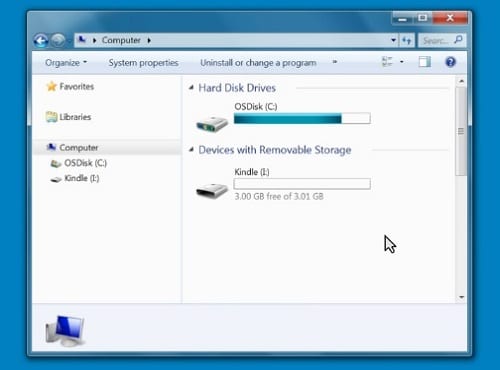
- Pronađite sadržaj koji želite prenijeti na svoj Kindle na stranici vašeg osobnog Amazonovog računa koji mu je posvećen i naziva se "Upravljanje mojim Kindleom"
- Spojite svoj Kindle s računalom pomoću USB kabela i pričekajte da ga prepozna, izgledat će isto kao kad smo spojili memorijski stick. Općenito ćete ga pronaći u "Start", a zatim u "My Computer" ili "Computer". Na Macu, Kindle će se pojaviti na radnoj površini
- Pritisnite gumb "Radnje" koji ćete pronaći pored dokumenta i odaberite "Preuzimanje i prijenos putem USB-a", ne zaboravite odabrati odredište Kindle ako imate nekoliko registriranih s istim računom
Više informacija - Amazon već prodaje više e-knjiga nego papirnate knjige
Pozdrav, čestitam vam na stranici i pronašao sam je jer mi treba pomoć jer su me prevarili i kupili kindl koji je bio blokiran za registraciju, a kao novak nisam znao. Postoji li išta što mogu učiniti?
Kindl ne radi, sve je ili plaćeno ili se morate registrirati, što zahtijeva da navedete broj svoje kartice. To već izaziva sumnje
Zdravo dobar dan:
Dali su mi Kindle paperwhite ebook i to je moja prva e-knjiga. Imam pitanje, a nakon što se knjiga preuzme na moj ebbok, ne mogu je pročitati ako nisam spojena na wiffi mrežu, a ne znam je li to zato Imam nešto pogrešno konfigurirano. To mi se događa s knjigama koje su prošle kalibar i kupile. Želio bih da odgovorite na moje pitanje što je prije moguće.
Puno ti hvala .